
时间:2020-10-13 18:59:03 来源:www.win10xitong.com 作者:win10
可能由于病毒或者木马程序,有一位用户今天来告诉小编说win10电脑C盘如何清理临时文件的情况和,我们发现还是有很多用户会碰到win10电脑C盘如何清理临时文件的情况。要是想自己学习学习解决win10电脑C盘如何清理临时文件的方法,也是可以的,我们一起按照这个步伐来操作:1、双击打开"计算机"2、右击"c盘"点击"属性"就很轻松愉快的把这个问题搞定了。下面根据截图,我们一步一步的来学习win10电脑C盘如何清理临时文件的详细处理方法。
win10电脑C盘如何清理临时文件
1、双击打开"计算机"

2、右击"c盘"点击"属性"
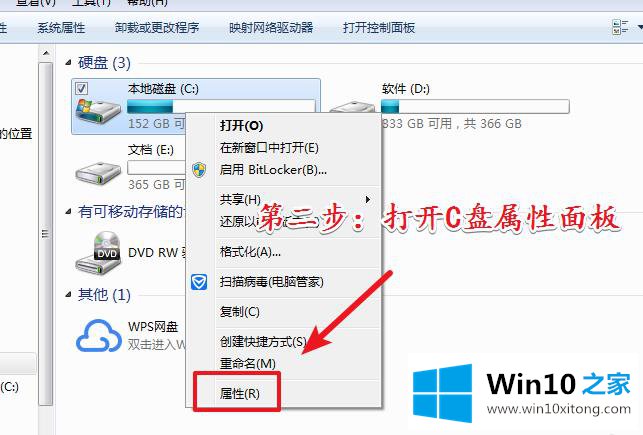
3、点击面板上的"磁盘清理"
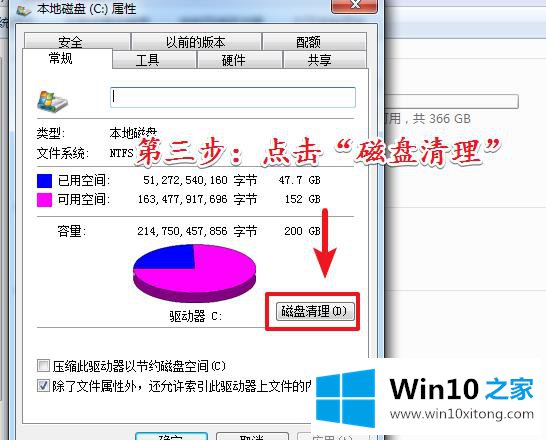
4、进入清理面板后勾选"临时文件"
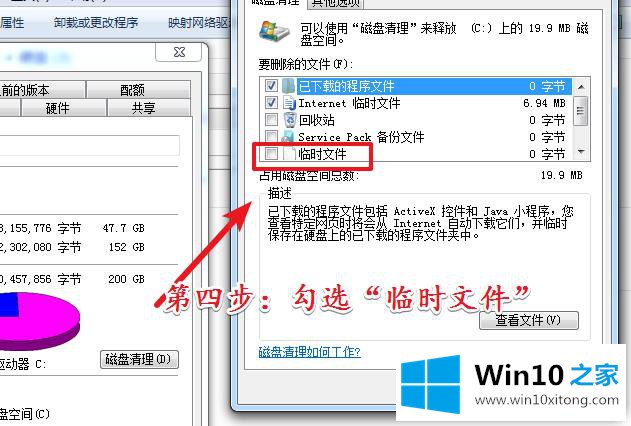
5、点击"删除文件"即可
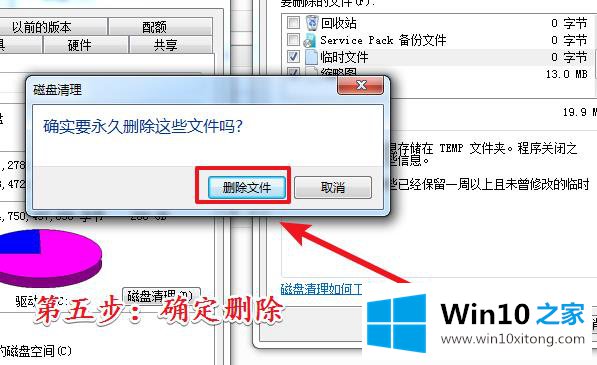
对于win10电脑C盘如何清理临时文件的问题大家是不是根据小编在上文提供的方法步骤完美的解决了呢?我们很感谢各位对我们网站的关注,希望上面的文章对大家能够有所帮助。